In questo tutorial video di Premiere Pro, scopri come acquisire (e modificare) il testo in movimento senza fare affidamento su grafica animata o altri effetti.
Tutte le immagini tramite Cinemacom.
Una tendenza popolare tra i video con i testi in questi giorni è la sceneggiatura fluttuante che si muove dentro e fuori dall'inquadratura. Il risultato è accattivante e accattivante, quindi come si inserisce questo particolare tipo di video nel tuo flusso di lavoro? I clienti aziendali potrebbero chiederti un video divertente e illustrativo, o forse vuoi semplicemente creare un video con i testi per il tuo canale personale o aumentare la presenza sui media di un amico.
La buona notizia è che non devi essere un mago della grafica animata per ottenere un effetto come questo e non devi spendere troppo per concedere in licenza un brano in particolare. In questo tutorial video di Cinecom, puoi scoprire alcuni modi per catturare l'effetto pratico nella fotocamera.
Sposta tu stesso il testo
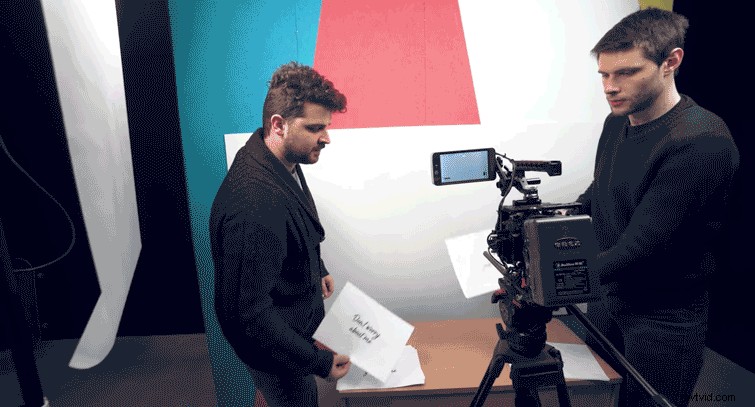
Il primo metodo consiste nel spostare semplicemente il testo su un pezzo di carta davanti alla fotocamera. Quindi, per prima cosa, vorrai trovare il testo della canzone che desideri. In questo video, Jordy sceglie una delle tracce "vocals" di Premium Beat. Tutto quello che devi fare è assicurarti che lo sfondo sia della stessa tonalità di bianco della tua carta, quindi illuminare il foglio in modo uniforme, eliminando eventuali ombre indesiderate. (Fai attenzione alle tue mani in modo che non entrino nell'inquadratura.) L'azione è semplice:sposta il testo dentro e fuori dall'inquadratura come vorresti che si muovesse nel video. Aiuta a suonare la canzone mentre lo fai in modo da poter suonare tutte le note in tempo, il che potrebbe significare che devi arruolare uno dei tuoi fidati PA o un amico per aiutarti a trovare il tempismo.
Sposta la videocamera sopra il testo
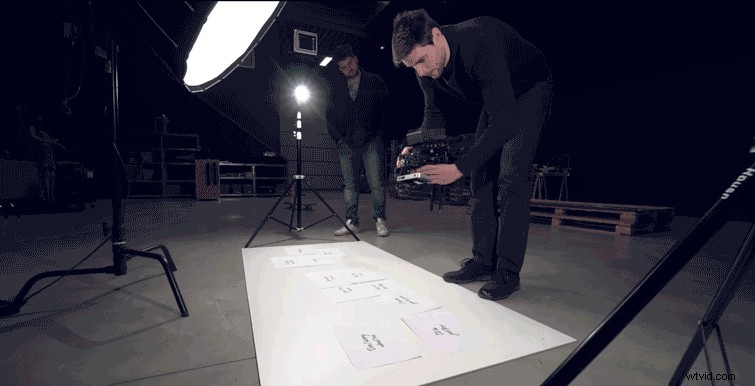
Se non riesci a convincere nessuno a dare una mano e non riesci a girare le carte al momento giusto, puoi anche posizionare i fogli di carta con i testi, a terra. Finché hai illuminato i fogli di carta in modo uniforme, puoi spostare la fotocamera dentro e fuori, avanti e indietro sul testo come meglio credi. Puoi anche muoverti su e giù, facendo sembrare il testo più grande (ma osserva la tua messa a fuoco).
È ora di modificare
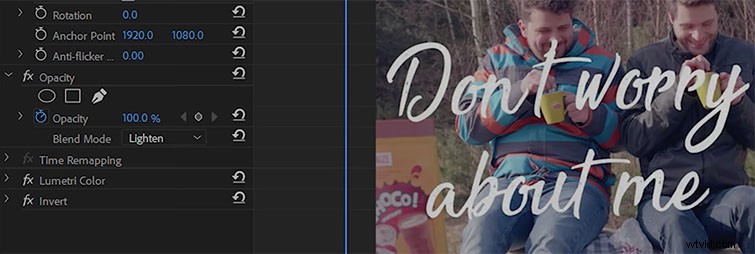
Dopo aver catturato il filmato d'azione per il tuo video, magari con attori o filmati d'archivio, ora puoi posizionare il clip nella tua timeline. Aggiungi la clip di testo alla traccia video 2. Innanzitutto, vorrai invertire la clip, quindi vai su Effetti video> Canale> Inverti . Questo cambierà il tuo sfondo bianco in nero e il tuo testo in bianco. Ora vai su Opacità e cambia il Metodo di fusione in Schiarisci. E così dovrebbe andare. Ora puoi modificare la velocità, il movimento e il tempo dei clip di testo come preferisci.
Se vuoi dare un'occhiata al genere vocale di PremiumBeat per trovare una tua canzone, vai oltre.
